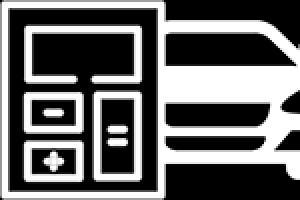Miksi velvollisuus jumiutuu. Call of Duty: Ghosts ei käynnisty? Peli hidastuu? Lentää ulos? Häiriö? Ratkaisee yleisimmät ongelmat. Väärät ohjausasetukset
Jos koet, että Call of Duty: Ghosts hidastuu, kaatuu, Call of Duty: Ghosts ei käynnisty, Call of Duty: Ghosts ei asennu, Call of Duty: Ghostsissa ei ole ohjaimia, ei ääntä, virheitä ponnahtaa ylös, Call of Duty: Ghosts-tallennukset eivät toimi – tarjoamme sinulle yleisimmät tavat ratkaista nämä ongelmat.
Tarkista ensin, vastaavatko tietokoneesi tekniset tiedot vähimmäisvaatimuksia Laitteistovaatimukset:
- Käyttöjärjestelmä: Windows 7 64-Bit / Windows 8 64-Bit
- Prosessori: Intel Core 2 Duo E8200 2,66 GHz / AMD Phenom X3 8750 2,4 GHz
- Muisti: 6 GB
- Video: NVIDIA GeForce GTS 450 / ATI Radeon HD 5870
- Kiintolevy: 40 GB
- DirectX 11
Muista päivittää näytönohjaimen ajurit ja muut ohjelmistot
Ennen kuin muistat pahimmat sanat ja ilmaiset ne kehittäjille, älä unohda mennä näytönohjaimesi valmistajan viralliselle verkkosivustolle ja ladata uusimmat ohjaimet. Usein erityisesti optimoidut ajurit valmistetaan pelien julkaisua varten. Voit myös yrittää asentaa uudemmat versiot ohjaimista, jos ongelma ei ratkea asentamalla nykyinen versio.
On tärkeää muistaa, että sinun tulee ladata vain näytönohjainkorttien lopulliset versiot - yritä olla käyttämättä beta-versioita, koska niissä voi olla suuri määrä virheitä, joita ei löydy ja joita ei ole korjattu.
Muista, että pelit vaativat usein uusimman ohjelmiston toimiakseen sujuvasti. DirectX versiot, jonka voi aina ladata Microsoftin viralliselta verkkosivustolta.
Call of Duty: Ghosts ei käynnisty
Monet pelien käynnistämiseen liittyvät ongelmat johtuvat virheellisestä asennuksesta. Tarkista, onko asennuksen aikana tapahtunut virheitä, yritä poistaa pelin asennus ja ajaa asennusohjelma uudelleen viruksentorjuntaohjelman poistamisen jälkeen - usein pelin toimimiseen tarvittavat tiedostot poistetaan vahingossa. On myös tärkeää muistaa, että polussa kansioon asennettu peli ei saa olla kyrillisiä merkkejä - käytä vain latinalaisia kirjaimia ja numeroita hakemistojen nimissä.
Ei silti haittaa tarkistaa, onko kiintolevyllä tarpeeksi tilaa asennusta varten. Voit yrittää ajaa peliä järjestelmänvalvojana yhteensopivuustilassa eri versioita Windows.
Call of Duty: Ghosts hidastuu. Matala FPS. Lokit. Friisit. lyödä luuri korvaan
Ensinnäkin - asenna näytönohjaimen uusimmat ohjaimet, tästä FPS:stä pelissä voi nousta huomattavasti. Tarkista myös tietokoneen kuormitus tehtävähallinnasta (avataan painamalla CTRL + SHIFT + ESCAPE). Jos huomaat ennen pelin aloittamista, että jokin prosessi kuluttaa liikaa resursseja, sammuta sen ohjelma tai lopeta tämä prosessi tehtävänhallinnasta.
Siirry seuraavaksi pelin grafiikka-asetuksiin. Ensinnäkin, poista anti-aliasing käytöstä ja yritä pienentää jälkikäsittelystä vastaavia asetuksia. Monet niistä kuluttavat paljon resursseja ja niiden poistaminen käytöstä lisää suorituskykyä merkittävästi vaikuttamatta suuresti kuvan laatuun.
Call of Duty: Ghosts kaatuu työpöydälle
Jos Call of Duty: Ghosts kaatuu usein työpöydällesi, yritä ratkaista ongelma alentamalla grafiikan laatua. On mahdollista, että tietokoneesi ei yksinkertaisesti ole tarpeeksi suorituskykyinen ja peli ei toimi oikein. Kannattaa myös tarkistaa päivitykset - useimmissa nykyaikaisissa peleissä on järjestelmä uusien korjaustiedostojen automaattiseen asentamiseen. Tarkista, onko tämä vaihtoehto poissa käytöstä asetuksista.
Musta näyttö Call of Duty: Ghostsissa
Useimmiten mustan näytön ongelma on GPU-ongelma. Tarkista, täyttääkö näytönohjain vähimmäisvaatimukset, ja asenna uusimmat ohjaimet. Joskus musta näyttö johtuu riittämättömästä suorittimen suorituskyvystä.
Jos kaikki on kunnossa laitteiston kanssa ja se täyttää vähimmäisvaatimukset, yritä vaihtaa toiseen ikkunaan (ALT + TAB) ja palaa sitten peliikkunaan.
Call of Duty: Ghostsia ei ole asennettu. Asennus jumissa
Tarkista ensin, onko kiintolevyllä tarpeeksi tilaa asennusta varten. Muista, että asennusohjelma vaatii ilmoitetun määrän tilaa sekä 1-2 gigatavua vapaata tilaa järjestelmäasemassa toimiakseen oikein. Yleensä muista sääntö - järjestelmäasemassa tulee aina olla vähintään 2 gigatavua vapaata tilaa väliaikaisille tiedostoille. Muuten pelit ja ohjelmat eivät välttämättä toimi oikein tai eivät välttämättä käynnisty ollenkaan.
Asennusongelmia voi ilmetä myös Internet-yhteyden puutteen tai sen epävakaan toiminnan vuoksi. Älä myöskään unohda keskeyttää virustentorjuntaa pelin asennuksen aikana - joskus se häiritsee tiedostojen oikeaa kopiointia tai poistaa ne vahingossa pitäen niitä viruksina.
Tallentaa ei toimi Call of Duty: Ghostsissa
Analogisesti edellisen ratkaisun kanssa, tarkista vapaan tilan saatavuus kiintolevyllä - sekä sillä, johon peli on asennettu, että järjestelmäasemalla. Usein tallennustiedostot tallennetaan dokumenttien kansioon, joka sijaitsee erillään itse pelistä.
Säätimet eivät toimi Call of Duty: Ghostsissa
Joskus pelin säätimet eivät toimi useiden syöttölaitteiden samanaikaisen yhteyden vuoksi. Kokeile poistaa peliohjain käytöstä tai jos sinulla on jostain syystä kytketty kaksi näppäimistöä tai hiirtä, jätä vain yksi laitepari. Jos peliohjain ei toimi sinulle, muista, että vain Xbox-ohjainsauvoiksi määritellyt ohjaimet tukevat virallisesti pelejä. Jos ohjaimesi on määritetty eri tavalla, kokeile käyttää ohjelmia, jotka emuloivat Xbox-ohjainsauvoja (esimerkiksi x360ce).
Ääni ei toimi Call of Duty: Ghostsissa
Tarkista, toimiiko ääni muissa ohjelmissa. Tarkista sen jälkeen, onko ääni pois päältä itse pelin asetuksista ja onko siellä valittu äänentoistolaite, johon kaiuttimet tai kuulokkeet on kytketty. Seuraavaksi, kun peli on käynnissä, avaa mikseri ja tarkista, onko ääni mykistetty.
Jos käytät ulkoista äänikorttia, tarkista uudet ohjaimet valmistajan verkkosivustolta.
Lopeta vinkuminen kommenteissa, että jokin ei toimi tai ei toimi sinulle. Minulle ja monille muille ihmisille se alkoi ensimmäistä kertaa, koska luimme huolellisesti tämän pelin vaatimukset.
1) Jos se sanoo, että peli tarvitsee 6 Gt RAM-muistia, joten sen verran tarvitset. [hyvin pitkän ajan patch jälkeen tarvitaan 4, mutta koska peli vaatii x64-järjestelmän, joka myös suosittelee 4 Gt, suosittelen silti käyttämään vähintään 6, jotta kaikki viivästyy mahdollisimman vähän]
2) Jos on kirjoitettu, että sinulla pitäisi olla järjestelmä x64 arkkitehtuuri joten sinun täytyy laittaa se sisään.
3) Jos se sanoo, että tarvitset näytönohjaimen tuella DirectX 11 mikä tarkoittaa, että sinun on ostettava se.
4) Älä usko, että megahieno 2005-tietokoneesi, jossa käytät Modern Warfare 2:ta maksimiasetuksilla, toimii sujuvasti tämän pelin kanssa. Vaikka tämä moottori on vanha ja tylsä, se käyttää paikoin uusia tekniikoita, minkä vuoksi tuoreet näytönohjaimet joskus ylikuumenevat.
5) Steamistä ostettu peli, ei tue venäjää. Ja päinvastoin, tiskiltä tai verkkokaupasta ostettuna ei tue englantia. Kaikkiin tiedostojen korvaamiseen liittyy kaikenlaisia ongelmia - rikkinäisestä pelistä kannustinkieltoon. Tietysti kaikki riippuu käsistäsi.
6) Kaikki TIM:n ulkopuolella julkaistut korjaukset, korjaukset ja vinkit eivät ole virallisia. TEET KAIKEN OMALLA VASTUULLASI!
7) KUVAUS TUNTEMATTOMASTA VIRHEESTÄ ON KÄYTTÖOHJEEN LOPPUSSA!
8) En ole päivittänyt tätä artikkelia massiivisesti marraskuun jälkeen, koska kehittäjät ovat jo ratkaisseet tärkeimmät ongelmat tai niitä ratkaistaan alla kuvatuilla menetelmillä.
9) Kukaan muu kuin minä ei näe räkäsi kommenteissa. En myöskään aio vastata kaikkiin samoihin kysymyksiin, joihin olen jo vastannut tässä artikkelissa.
MENU_CONTENT_NOT_AVAILABLE (vanhentunut 8.11.13 alkaen)
Huolimattoman kielen vaihtamisyrityksen ja muiden käyttäjien löytämien ratkaisujen jälkeen löysin silti tämän virheen ongelmien juuren.
Joten jos ostit pelin Steamista, sinulla ei pitäisi olla venäläistä versiota. Aivan kuten kaupassa sanotaan. Mutta samaan aikaan venäjän kieli on saatavilla pelin ominaisuuksien luettelosta. Nuo. jos valitset venäläisen version, lataat melkein koko pelin, mutta ilman tarvittavia lokalisointitiedostoja. Ja sinulla ei ole venäjän kieltä!
Toinen vaihtoehto on, jos ostit pelin verkkokaupasta tai levyversion. Tässä tapauksessa teet saatavilla vain venäjäksi(ehkä jotain muuta puolaa) ja englanninkielisen version asennusyritykset päättyvät samaan virheeseen.
Huomautus. Kokeile vaihtaa kieltä, kunnes moninpeli alkaa ladata tiedostoja, joiden koko on hieman yli 1 gigatavu. Ja heti kun se alkaa, aseta kieli, joka sinun pitäisi olla.
Itse asiassa sen takia, mitä se on. Modern Warfare 2:n julkaisun aikaan venäläinen versio myymälöissämme maksoi 500 ruplaa, kun Euroopassa ja Amerikassa se oli 60 euroa ja taalaa. Tämä on noin 2000 ruplaamme. Tällainen politiikka on kehitetty Venäjälle, IVY-maille ja joillekin muille kolmannen maailman maille. Mutta ovelat porvarit ostivat venäläisiä versioita, vaihtoivat kielen englanniksi ja soittivat hiljaa. Activision ei tarkistanut huumoria ja kirjoitti välittömästi koko venäläisen painoksen uudelleen, josta oli saatavilla vain venäläinen versio ja yritykset laittaa englanninkielinen versio johtivat suunnilleen samaan virheeseen. Siitä hetkestä lähtien tällä partituurilla alkoivat erilaiset raastimet, ja yleensä olin kyllästynyt kirjoittamiseen. Ehkä postaan myöhemmin, jos jotakuta kiinnostaa.
Hieroglyfit
Tämän muodon viestit (eli hieroglyfit) näkyvät, koska sinulla on venäläinen Windows. Vaihda järjestelmän kieli. Siirry kohtaan Ohjauspaneeli->Kieli ja etsi Käyttöliittymänäkymä tai jotain vastaavaa ja valitse englanti. Jos sitä ei ole, sinun on asennettava se Windows Updaten kautta.
Näiden toimenpiteiden jälkeen näet virheesi todellisen syyn hieroglyfien sijaan. Pohjimmiltaan tämä on muistin puute, 32-bittinen prosessori tai järjestelmä tai näytönohjain ilman DirectX 11 -tukea. Kuinka selvittää, onko kaikki kunnossa, kirjoitin joko tänne tai katsoin netistä.
Viiveet, friisit ja muut jarrut
Call of Duty Ghosts jäätyy tai kaatuu pelissä
Jos peli kaatuu tai satunnainen jumiutuu eri kohdissa, siihen on useita syitä, joten kokeile seuraavia vaiheita.
- Asenna ensin sellaiset ohjelmat kuin DirectX, Microsoft Visual C++, Net Framework ja NVidia PhysX.
-Asenna vidyuhiin uusimmat polttopuut.
-Jos järjestelmäsi on ylikellotettu, muista palauttaa kaikki tehdasasetukset.
-Jos käytät ylikellotusohjelmia, kuten After Burner, muista sulkea se.
-Päivitä emolevyn BIOS uusimpaan versioon (Tämä on omalla vastuullasi!)
Call of Duty Ghosts ei ääntä tai dialogia
Varmista ensin, että olet asentanut tai päivittänyt DirectX:n.
- Päivitä äänikortin ajurit tämän ongelman korjaamiseksi.
Grafiikkaohjain lakkasi vastaamasta Call of Duty Ghostsissa
Tämä johtuu vanhentuneista näytönohjainten ohjaimista tai ylikellotuksesta, joten päivitä näytönohjaimesi. Poista vanhat ohjaimet, käynnistä järjestelmä uudelleen ja asenna sitten uudet ladatut ohjaimet. Ja älä ylikellota.
Vilkkuva tekstuuriongelma Call of Duty Ghostsissa
Kehittäjät lupasivat korjata tämän ongelman uudessa korjaustiedostossa. Voit kuitenkin kokeilla väliaikaista ratkaisua: pelata näytön resoluutiolla minimistä maksimiin.
Hiiren nopeuden korjaus Call of Duty Ghostsissa
Jos käytät ohjelmisto kaapataksesi videota, kuten FRAPS, sammuta se sitten ennen pelin aloittamista. Jos ongelma jatkuu, avaa Ohjauspaneeli, jossa napsauta hiirtä. Siirry tästä Osoittimen asetukset -välilehteen ja poista valinta "Ota käyttöön korkea osoittimen tarkkuus". Kun käytät erityistä pelihiirtä, katso nämä asetukset ohjelmistostasi.
Ongelmia Call of Duty Ghostsin asennuksessa
Call of Duty Ghostsin asentamisessa Steamiin on joitain ongelmia. Asiakasohjelma asennetaan vain yhdelle pelaajalle ja pääsy moninpeliin. Sinun on poistuttava Steamista ja käynnistettävä se uudelleen sekä tarkistettava Steamin pelin välimuistin eheys.
Call of Duty Ghostsissa on kohtalokas DirectX-virhe
Ensinnäkin, tarkista näytönohjaimesi DirectX 11 -tuki, koska peli vaatii sitä. Jos sinulla on DirectX 10, sinun ei tarvitse pelata peliä. Lisäksi päivitä polttopuut vidyuhiin, samoin kuin viimeinen Dirik.
Korjataan viive Call of Duty Ghostsissa
Suurin syy viiveeseen pelaamisen aikana on suoratoistovideon tallentaminen pelin aikana, esimerkiksi lähetettäessä Twitchissä. Sammuta kaikki tarpeettomat ennen pelaamista.
Korjattu raidalliset varjot Call of Duty Ghostsissa
Kiertotapa tähän ongelmaan on yksinkertaisesti poistaa Shadows käytöstä grafiikka-asetuksista. Odota korjaustiedostoa, joka korjaa varjojen ongelman kokonaan.
Ongelmia Call of Duty Ghostsin käynnistämisessä ja käynnistämisessä
Tähän ongelmaan on monia syitä, joten gamegun.ru suosittelee näytönohjaimen ajureiden päivittämistä sekä käyttöjärjestelmän päivittämistä uusimpiin Service Pack -paketteihin. On erittäin suositeltavaa, että sinulla on uusin DirectX ja Steam-asiakas.
Call of Duty Ghosts kaatuu/jäätyy AMD FX -suorittimiin
On hyvin yleistä, että pelit kohtaavat ongelmia AMD FX:n kanssa, kuten kaatumisia, jumiutumia, sinisiä näyttöjä tai jopa järjestelmän uudelleenkäynnistystä. Siksi käytä aina AMD Dual-Core Optimizeria. Myös näille prosessoreille on välttämätöntä, että emolevyn BIOS on ajan tasalla.
Msvcr100.dll-, Msvcr110.dll- tai Msvcr120.dll-tiedostot puuttuvat Call of Duty Ghostsista
Täällä kaikki on melko yksinkertaista. Lataa ja asenna vain Microsoft Visual C++ -kirjastot ja uusin DirectX.
Monet pelaajat, jotka ovat asentaneet kauan odotetun pelin Call of Duty: Infinite Warfare, kohtasivat yhden ongelman: pelin ensimmäinen tehtävä ei lataudu. Näet videon, mutta lataus jatkuu loputtomiin, minkä seurauksena käy ilmi, että kampanja ei ole saatavilla. Tässä artikkelissa yritämme vastata kysymykseen Call of Duty: Infinite Warfaresta, ensimmäinen tehtävä ei lataudu, kampanja jäätyy. Tätä varten tarjotaan kaikki mahdolliset ratkaisut foorumeista, keskusteluista ja joidenkin pelaajien henkilökohtaisista kokemuksista.
Jos et ole ostanut peliä
Jos et vieläkään ole ostanut peliä Call of Duty: Infinite Warfare Legacy Edition, voit tehdä sen steampay-sivustolla käyttämällä linkkiäni vain 2399 ruplalla. Sivustomme tätä varten saa tietyn prosenttiosuuden myymälästä. Yleensä kaikki hyötyvät. Tässä on linkki peliin: Call of Duty: Infinite Warfare Legacy Edition.
Sulje peli pois virustorjuntaohjelmasta
Steam-keskustelun aikana löydettiin viesti, jossa yksi käyttäjistä ehdottaa Call of Duty: Infinite Warfaren lisäämistä Antivirus-poissulkemisluetteloon. Ja itse asiassa tapahtui useammin kuin kerran, että virustorjunta oli syynä moniin viiveisiin, kaatumisiin ja tehtävien lataamisen puutteeseen eri peleissä. Voit tehdä tämän avaamalla Antivirus (Kaspersky, 360 Total Security ja niin edelleen), etsimällä luettelon peleistä, joita Antivirus valvoo. Virustentorjuntaohjelmat kutsuvat tällaisia kansioita eri tavalla, musta lista, karanteeni, hiekkalaatikko ja niin edelleen. Tämän jälkeen sulje Call of Duty: Infinite Warfare pois lisäämällä se sallittujen luetteloon tai poistamalla se kokonaan Antivirus-ohjelmasta. Ennen kuin lataat, poista virustorjunta käytöstä ja yritä ladata tehtävä. Monien pelaajien raporttien mukaan voidaan päätellä, että tällä tavalla todella toimii.
Heikko tietokone
Tässä tapauksessa kaikki on yksinkertaista, sinun on tarkistettava, täyttääkö tietokoneesi pelin vähimmäisvaatimukset. Jos näin on, yritä alentaa grafiikan laatua ja ajaa peli ikkunassa.
Käynnistä tietokone uudelleen ja poista kaikki ohjelmat käytöstä
Yritä käynnistää tietokone uudelleen ja ennen kuin käynnistät pelin, poista käytöstä kaikki ohjelmat, jotka eivät liity tietokoneeseen.

Yhteenvetona
Tämä on kaikki mitä aiheesta löytyi: Call of Duty: Infinite Warfare ei lataa ensimmäistä tehtävää, kampanja jäätyy. Jos onnistuit korjaamaan ongelman ja käynnistämään ensimmäisen tehtävän, muista jakaa se kommenteissa. Voit myös ottaa yhteyttä pelitukeen sivustolla: activis. Valitettavasti kaikki on englanniksi.
Monet innokkaat pelaajat ovat jo panneet merkille, että pelille on ilmestynyt toinen jatko-osa nimeltä "Call of Duty: WWII", joka upottaa pelaajan toisen maailmansodan sotilaallisten taisteluiden vaihteluihin. Pelin värikäs grafiikka ja erinomainen ääni houkuttelevat monia 3D-räiskintäpelaajia, kun taas kaikilla käyttäjillä peli ei ole käynnissä ja käynnissä vakaasti. Pelissä esiintyy usein häiriöitä, hidastuksia ja jumittumista, Call of Duty: WWII kaatuu säännöllisesti käynnistyksen yhteydessä, havaitaan lukuisia viiveitä, on ongelmia yhteyden muodostamisessa palvelimiin ja monia muita toimintahäiriöitä. Tässä artikkelissa kerron sinulle, mitä tarvitaan pelin vakaalle toiminnalle ja mitä tehdä, jos ohjelmaa käynnistettäessä ilmenee ongelmia.
Ennen kuin valitat Call of Duty: WWII:n ongelmista tietokoneellasi, varmista, että järjestelmäsi täyttää pelin suorittamisen vähimmäisvaatimukset. Tässä on tiedot niistä, otettu PC Gameristä:


Varmista, että järjestelmäsi täyttää kaikki järjestelmän vähimmäisvaatimukset. Jos näin on, siirrytään eteenpäin.
Järjestelmän valmistelu asennusta varten
Ennen kuin aloitat Call of Duty: WWII:n lataamisen ja asennuksen poista virustorjunta käytöstä, joka pystyy estämään (tai jopa poistamaan) joitain tiedostoja pelin rungosta.
Asenna uusimmat ajurit järjestelmäsi laitteistokomponentteihin kiinnittäen erityistä huomiota näytönohjain- ja äänikorttiohjaimiin. Jälkimmäinen voidaan ladata näiden laitteiden valmistajan (tai kannettavan tietokoneen valmistajan) verkkosivustolta tai käyttää erityisiä ohjelmia automaattinen päivitys tason "DriverPack Solution", "Driver Genius" ja muiden analogien ajurit.
Varmista, että asennat apuohjelmistot, joita tarvitaan pelin vakaaseen toimintaan:
Kun asennat peliä, tarkista se sen asennuspolulla ei ollut kyrillisiä merkkejä, joka voi estää peliin tarvittavien tiedostojen oikean käynnistämisen.

Call of Duty: WWII lanseerataan
Kun peli on asennettu, tarkista uudelleen, että kiintolevyllä on tarpeeksi vapaata tilaa. Käynnistä sitten peli sopivan työpöydän pikakuvakkeen kautta.
Jos Call of Duty: WWII kaatuu laukaisussa, toimi seuraavasti:
- Vapauta PC-resurssit mahdollisimman paljon ennen pelin aloittamista. Siirry Tehtävienhallintaan (napsauta "Käynnistä"-painiketta, kirjoita hakupalkkiin taskmgr ja paina enter). Katso prosessiluettelo läpi ja jos jokin prosessi ylikuormittaa järjestelmääsi (vaikka se ei ole järjestelmällinen), se saattaa olla syytä sulkea.
- Suorita peli järjestelmänvalvojana. Vie hiiri työpöydällä olevan pelin pikakuvakkeen päälle, napsauta hiiren kakkospainikkeella ja valitse näkyviin tulevasta valikosta "Suorita järjestelmänvalvojana".
- Suorita peli muiden Windows-käyttöjärjestelmän versioiden yhteensopivuustilassa. Jos sinulla on Windows 10 ja peli kaatuu käynnistyksen yhteydessä, kokeile ajaa peliä Windows 7 -yhteensopivuustilassa. Voit tehdä tämän viemällä hiiren työpöydällä pelin pikakuvakkeen päälle, napsauttamalla hiiren kakkospainikkeella ja valitsemalla näkyviin tulevasta valikosta "Ominaisuudet". Siirry näkyviin tulevassa ominaisuusikkunassa "Yhteensopivuus"-välilehteen, valitse "Suorita tämä ohjelma yhteensopivuustilassa" -vaihtoehto ja valitse "Windows 7";
- Tarkista pelisi päivitykset. Kehittäjien mukaan he ovat tietoisia pelissä esiin tulevista ongelmista ja lupaavat miellyttää pelaajia monilla korjauspäivityksillä (esim. korjaustiedosto 1.05, äskettäin julkaistu joillekin alustoille). Tarkista, onko kaikki saatavilla olevat korjaustiedostot asennettu peliversioosi;
- Jos käytät peliä Steamin kautta, tarkista pelitiedostojen eheys. Voit tehdä tämän avaamalla Steam-kirjaston, etsimällä pelin sieltä, viemällä hiiren sen päälle ja napsauttamalla sitä hiiren kakkospainikkeella. Valitse näkyviin tulevasta valikosta "Ominaisuudet" - "Paikalliset tiedostot" - "Tarkista tiedostojen eheys";
- Yritä suurentaa swap-tiedostoa;
- Asenna kaikki tarvittavat päivitykset Windows-versiollesi (tämä pätee erityisesti Service Pack -pakettien tapauksessa, sinulla on oltava Windows 7:n Service Pack 1).
Jos peli alkaa, mutta sitten kaatuu
Jos Call of Duty: WWII kaatuu pelin aikana, suosittelen alentaa graafisia asetuksia niin paljon kuin mahdollista. Kiinnitä erityistä huomiota anti-aliasointiin ja jälkikäsittelyyn, jotka on suositeltavaa poistaa käytöstä, mikä voi merkittävästi nopeuttaa pelaamistasi.
Voit tarkistaa pelipalvelimien toiminnan eri alustoilla siirtymällä Activisionin tukisivustolle.
Kannattaa myös yrittää ladata peli toiselta uudelleenpakkauksen tekijältä (jos kyseessä on ohjelman piraattiversio), ehkä vaihtoehtoinen uudelleenpakkaus on tehokkaampi.
Johtopäätös
Jos Call of Duty: WWII kaatuu (tai ei käynnisty ollenkaan), suosittelemme, että kiinnität ensin huomiota pelin vaatimuksiin tietokoneesi laitteistolle ja ohjelmistolle ja varmistat, että järjestelmäsi on niiden mukainen. Jos olet noudattanut kaikkia yllä olevia vinkkejä ja sinulla on edelleen ongelmia pelin käynnistämisessä, on suositeltavaa olla kärsivällinen ja odottaa hieman - kehittäjät ovat tietoisia ongelmista ja työskentelevät niiden johdonmukaisen poistamisen eteen.
Yhteydessä
Valitettavasti peleissä on puutteita: jarrut, alhainen FPS, kaatumiset, jäätyminen, bugit ja muut pienet ja ei kovin virheet. Usein ongelmat alkavat ennen kuin peli edes alkaa, kun se ei asennu, lataudu tai ei edes lataudu. Kyllä, ja itse tietokone on joskus outo, ja sitten Call of Duty: United Offensivessa kuvan sijaan musta näyttö, ohjaus ei toimi, ääntä ei kuulu tai mitään muutakaan.
Mitä tehdä ensin
- Lataa ja suorita maailmankuulu CCleaner(lataa suorasta linkistä) on ohjelma, joka puhdistaa tietokoneesi tarpeettomista roskista, minkä seurauksena järjestelmä toimii nopeammin ensimmäisen uudelleenkäynnistyksen jälkeen;
- Päivitä kaikki järjestelmän ajurit ohjelman avulla Ohjaimen päivitysohjelma(lataa suoran linkin kautta) - se skannaa tietokoneesi ja päivittää kaikki ohjaimet uusimpaan versioon 5 minuutissa;
- Asenna ohjelma WinOptimizer(lataa suorasta linkistä) ja laita siihen pelitila päälle, mikä lopettaa turhat taustaprosessit pelin käynnistyksen aikana ja lisää pelin suorituskykyä.
Toinen asia, joka sinun on tehtävä, jos kohtaat ongelmia COD:UO: n kanssa, on tarkistaa järjestelmävaatimukset. Hyvällä tavalla sinun on tehtävä tämä jo ennen ostoa, jotta et joutuisi katumaan käytettyjä rahoja.
Minimi systeeminen puheluvaatimukset Tehtävä: United Offensive:
Windows 98, Pentium 3, 128 Mt RAM, 1,2 Gt HDD, 32 Mt
Jokaisella pelaajalla tulee olla ainakin vähän ymmärrystä komponenteista tietääkseen, miksi järjestelmäyksikköön tarvitaan näytönohjain, prosessori ja muut asiat.
Tiedostot, ohjaimet ja kirjastot
Lähes jokainen tietokoneen laite vaatii joukon erityisiä ohjelmistoja. Nämä ovat ohjaimia, kirjastoja ja muita tiedostoja, jotka tarjoavat oikea työ tietokone.
Kannattaa aloittaa näytönohjaimen ajureista. Nykyaikaisia näytönohjainkortteja tuottaa vain kaksi suurta yritystä - Nvidia ja AMD. Saatuamme selville, mikä tuote pyörittää järjestelmäyksikön jäähdyttimiä, siirrymme viralliselle verkkosivustolle ja lataa tuoreiden ohjainten paketti:
COD: UO:n onnistuneen toiminnan edellytys on uusimpien ajurien saatavuus kaikille järjestelmän laitteille. Lataa apuohjelma Ohjaimen päivitysohjelma ladata nopeasti ja helposti uusimmat versiot ohjaimet ja asenna ne yhdellä napsautuksella:
Jos Call of Duty: United Offensive ei käynnisty, suosittelemme, että yrität poistaa virustorjuntasi käytöstä tai laittaa pelin virustorjuntapoissulkemiseen ja myös tarkistaa järjestelmävaatimukset uudelleen ja jos jokin kokoonpanostasi ei täsmää, paranna tietokonettasi, jos mahdollista. , ostaa tehokkaampia komponentteja.

Call of Duty: United Offensivessa on musta näyttö, valkoinen näyttö ja värinäyttö. Ratkaisu
Näytön ongelmat eri värejä voidaan jakaa karkeasti kahteen kategoriaan.
Ensinnäkin ne liittyvät usein kahden näytönohjaimen käyttöön kerralla. Jos esimerkiksi emolevyssäsi on sisäänrakennettu näytönohjain, mutta pelaat erillisellä, Call of Duty: United Offensive saattaa toimia sisäänrakennetulla näytöllä ensimmäistä kertaa, vaikka et näe itse peliä , koska näyttö on kytketty erilliseen näytönohjainkorttiin.
Toiseksi värinäytöt syntyvät, kun kuvan näyttämisessä näytöllä on ongelmia. Tämä voi tapahtua useista syistä. Esimerkiksi Call of Duty: United Offensive ei toimi vanhentuneen ohjaimen kautta tai se ei tue näytönohjainta. Myös musta/valkoinen näyttö saattaa näkyä, kun työskentelet resoluutioilla, joita peli ei tue.

Call of Duty: United Offensive kaatuu. Tietyllä tai satunnaisella hetkellä. Ratkaisu
Pelaat itsellesi, pelaat ja täällä - bam! - kaikki sammuu, ja nyt sinulla on työpöytä ilman vihjettä pelistä. Miksi tämä tapahtuu? Ongelman ratkaisemiseksi kannattaa yrittää selvittää, mikä ongelman luonne on.
Jos kaatuminen tapahtuu satunnaisessa ajankohtana ilman kaavaa, niin 99% todennäköisyydellä voimme sanoa, että tämä on itse pelin virhe. Tässä tapauksessa on erittäin vaikea korjata jotain, ja parasta on vain laittaa Call of Duty: United Offensive sivuun ja odottaa korjaustiedostoa.
Jos kuitenkin tiedät tarkalleen, millä hetkillä kaatuminen tapahtuu, voit jatkaa peliä välttäen tilanteita, jotka aiheuttavat kaatumisen.
Jos kuitenkin tiedät tarkalleen, millä hetkillä kaatuminen tapahtuu, voit jatkaa peliä välttäen tilanteita, jotka aiheuttavat kaatumisen. Lisäksi voit ladata Call of Duty: United Offensive -tallenteen ja ohittaa lähtöpisteen.

Call of Duty: United Offensive jäätyy. Kuva jäätyy. Ratkaisu
Tilanne on suunnilleen sama kuin kaatumisten kanssa: monet jäädytykset liittyvät suoraan itse peliin tai pikemminkin kehittäjän virheeseen sitä luodessaan. Jäätynyt kuva voi kuitenkin usein olla lähtökohta näytönohjaimen tai prosessorin surkean tilan tutkimiselle.
Joten jos kuva Call of Duty: United Offensivessa jumiutuu, käytä ohjelmia näyttääksesi tilastot komponenttien lataamisesta. Ehkä näytönohjain on käyttänyt pitkään käyttöikänsä tai prosessori kuumenee vaarallisiin lämpötiloihin?
Helpoin tapa tarkistaa näytönohjaimen ja prosessorien kuormitus ja lämpötilat on MSI Afterburner -ohjelmalla. Halutessasi voit jopa näyttää nämä ja monet muut parametrit COD: UO -kuvan päällä.
Mitkä lämpötilat ovat vaarallisia? Prosessoreilla ja näytönohjaimilla on erilaiset käyttölämpötilat. Näytönohjainkorteilla ne ovat yleensä 60-80 celsiusastetta. Prosessorit ovat hieman matalammat - 40-70 astetta. Jos prosessorin lämpötila on korkeampi, sinun tulee tarkistaa lämpötahnan kunto. Se voi olla kuivunut ja se on vaihdettava.
Jos näytönohjain lämpenee, sinun tulee käyttää ohjainta tai valmistajan virallista apuohjelmaa. Sinun on lisättävä jäähdyttimien kierroslukua ja katsottava, laskeeko käyttölämpötila.

COD: UO hidastuu. Matala FPS. Kuvataajuus laskee. Ratkaisu
COD: UO:n änkytyksen ja alhaisten kuvataajuuksien vuoksi ensimmäinen askel on alentaa grafiikkaasetuksia. Tietenkin niitä on paljon, joten ennen kuin pienennät kaikkea peräkkäin, sinun tulee selvittää tarkasti, kuinka tietyt asetukset vaikuttavat suorituskykyyn.
Näytön resoluutio. Lyhyesti sanottuna tämä on pelin kuvan muodostavien pisteiden määrä. Mitä suurempi tarkkuus, sitä suurempi on näytönohjaimen kuormitus. Kuormituksen kasvu on kuitenkin mitätöntä, joten näytön resoluution pienentämisen tulisi olla vain viimeinen keino, kun kaikki muu ei auta.
Tekstuurin laatu. Yleensä tämä asetus määrittää pintakuviotiedostojen resoluution. Vähennä pintakuvioiden laatua, jos näytönohjaimessa on vähän videomuistia (alle 4 Gt) tai jos käytetään erittäin vanhaa HDD, jonka karan nopeus on pienempi kuin 7200.
Mallin laatu(joskus vain yksityiskohtia). Tämä asetus määrittää, mitä 3D-malleja pelissä käytetään. Mitä korkeampi laatu, sitä enemmän polygoneja. Näin ollen high-poly-mallit vaativat enemmän näytönohjainten prosessointitehoa (ei pidä sekoittaa videomuistin määrään!), mikä tarkoittaa, että tätä parametria tulisi vähentää näytönohjaimissa, joissa on alhainen ydin- tai muistitaajuus.
Varjot. Ne toteutetaan eri tavoin. Joissakin peleissä varjot luodaan dynaamisesti, eli ne lasketaan reaaliajassa joka pelin sekunti. Tällaiset dynaamiset varjot kuormittavat sekä prosessoria että näytönohjainta. Optimoimiseksi kehittäjät usein hylkäävät täyden renderöinnin ja lisäävät peliin varjojen esirenderöinnin. Ne ovat staattisia, koska itse asiassa ne ovat vain pintakuvioita, jotka on asetettu päätekstuurien päälle, mikä tarkoittaa, että ne lataavat muistia eivätkä näytönohjaimen ydintä.
Usein kehittäjät lisäävät varjoihin liittyviä lisäasetuksia:
- Shadow Resolution - määrittää, kuinka yksityiskohtainen kohteen luoma varjo on. Jos pelissä on dynaamisia varjoja, se lataa näytönohjaimen ytimen, ja jos käytetään valmiiksi luotua renderöintiä, se "syö" videomuistin.
- Pehmeät varjot - tasoittaa itse varjojen kuoppia, yleensä tämä vaihtoehto annetaan dynaamisten varjojen kanssa. Varjojen tyypistä riippumatta se lataa näytönohjaimen reaaliajassa.
Tasoitus. Sen avulla voit päästä eroon esineiden reunojen rumista kulmista käyttämällä erityistä algoritmia, jonka ydin on yleensä luoda useita kuvia kerralla ja vertailla niitä laskemalla "tasaisimman" kuvan. On olemassa monia erilaisia anti-aliasing-algoritmeja, joiden vaikutus Call of Duty: United Offensiven suorituskykyyn vaihtelee.
Esimerkiksi MSAA toimii suoraan luoden 2, 4 tai 8 renderöintiä kerralla, joten kuvanopeus pienenee vastaavasti 2, 4 tai 8 kertaa. Algoritmit, kuten FXAA ja TAA, toimivat hieman eri tavalla ja saavat aikaan tasaisen kuvan laskemalla vain reunat ja käyttämällä joitain muita temppuja. Tämän vuoksi ne eivät heikennä suorituskykyä niin paljon.
Valaistus. Kuten anti-aliasingin tapauksessa, on olemassa erilaisia algoritmeja valaistustehosteille: SSAO, HBAO, HDAO. Kaikki käyttävät näytönohjaimen resursseja, mutta tekevät sen eri tavalla itse näytönohjaimesta riippuen. Tosiasia on, että HBAO-algoritmia mainostettiin pääasiassa Nvidian (GeForce-linja) näytönohjaimilla, joten se toimii parhaiten "vihreillä". HDAO puolestaan on optimoitu AMD-näytönohjainkorteille. SSAO on yksinkertaisin valaistustyyppi, se kuluttaa vähiten resursseja, joten COD: UO:n jarrujen tapauksessa siihen kannattaa vaihtaa.
Mitä pitäisi ensin laskea? Varjot, anti-aliasing ja valotehosteet ovat yleensä stressaavimpia, joten on parasta aloittaa niistä.
Usein pelaajat joutuvat itse käsittelemään Call of Duty: United Offensiven optimointia. Lähes kaikille tärkeimmille julkaisuille on olemassa erilaisia aiheeseen liittyviä foorumeja, joissa käyttäjät kertovat tapoistaan parantaa tuottavuutta.
Yksi niistä on erityinen ohjelma nimeltä WinOptimizer. Se on tehty erityisesti niille, jotka eivät halua manuaalisesti puhdistaa tietokonetta erilaisista väliaikaisista tiedostoista, poistaa tarpeettomia rekisterimerkintöjä ja muokata käynnistysluetteloa. WinOptimizer tekee tämän puolestasi ja analysoi tietokoneesi löytääkseen tapoja parantaa sovellusten ja pelien suorituskykyä.

Call of Duty: United Offensive viiveellä. Iso pelin viive. Ratkaisu
Monet ihmiset sekoittavat "lagin" ja "lag", mutta näillä ongelmilla on täysin erilaiset syyt. Call of Duty: United Offensive hidastuu, kun kuvataajuus, jolla kuva näkyy näytössä, pienenee, ja viive, kun palvelimen tai muun isäntäyhteyden viive on liian suuri.
Siksi "viiveet" voivat olla vain verkkopeleissä. Syyt ovat erilaisia: huono verkkokoodi, fyysinen etäisyys palvelimista, verkon ruuhkautuminen, väärin määritetty reititin, alhainen Internet-yhteyden nopeus.
Jälkimmäinen on kuitenkin harvinaisin. Verkkopeleissä viestintä asiakkaan ja palvelimen välillä tapahtuu suhteellisen lyhyitä viestejä vaihtamalla, joten jopa 10 Mt sekunnissa pitäisi riittää silmille.

Call of Duty: United Offensivessa ei ole ääntä. ei voi kuulla mitään. Ratkaisu
COD: UO toimii, mutta jostain syystä ei kuulosta - tämä on toinen pelaajien kohtaama ongelma. Tietysti voit pelata niin, mutta on silti parempi selvittää, mistä on kysymys.
Ensin sinun on määritettävä ongelman laajuus. Missä tarkalleen ei ääntä ole - vain pelissä tai yleensä tietokoneella? Jos vain pelissä, niin ehkä tämä johtuu siitä, että äänikortti on hyvin vanha eikä tue DirectX:ää.
Jos ääntä ei kuulu ollenkaan, ongelma on ehdottomasti tietokoneen asetuksissa. Ehkä äänikortin ohjaimia ei ole asennettu oikein, tai ehkä ääntä ei kuulu suosikki Windows-käyttöjärjestelmämme tietyn virheen vuoksi.

Säätimet eivät toimi Call of Duty: United Offensivessa. Call of Duty: United Offensive ei näe hiirtä, näppäimistöä tai peliohjainta. Ratkaisu
Kuinka pelata, jos prosessia on mahdotonta hallita? Tiettyjen laitteiden tukemisen ongelmat eivät ole paikallaan, koska puhumme tutuista laitteista - näppäimistöstä, hiirestä ja ohjaimesta.
Siten itse pelin virheet ovat käytännössä poissuljettuja, melkein aina ongelma on käyttäjän puolella. Voit ratkaista sen eri tavoin, mutta tavalla tai toisella sinun on käännyttävä kuljettajan puoleen. Yleensä, kun liität uuden laitteen, käyttöjärjestelmä yrittää välittömästi käyttää jotakin vakioohjainta, mutta jotkin näppäimistö-, hiire- ja peliohjaimet eivät ole yhteensopivia niiden kanssa.
Siksi sinun on selvitettävä laitteen tarkka malli ja yritettävä löytää tarkalleen sen ohjain. Usein tunnettujen pelimerkkien laitteissa on omat ohjelmistosarjansa standardista lähtien windows-ohjain corny ei voi taata tietyn laitteen kaikkien toimintojen oikeaa toimintaa.
Jos et halua etsiä ohjaimia kaikille laitteille erikseen, voit käyttää ohjelmaa Ohjaimen päivitysohjelma. Se on suunniteltu etsimään ohjaimia automaattisesti, joten sinun tarvitsee vain odottaa skannaustuloksia ja ladata tarvittavat ohjaimet ohjelman käyttöliittymästä.
Ei ole harvinaista, että COD:UO:n jarrut johtuvat viruksista. Tässä tapauksessa ei ole eroa, kuinka tehokas näytönohjain on järjestelmäyksikössä. Voit tarkistaa tietokoneesi ja puhdistaa sen viruksista ja muista ei-toivotuista ohjelmistoista erikoisohjelmilla. Esimerkiksi NOD32. Virustorjunta on osoittautunut parhaalta puolelta ja se on saanut miljoonien käyttäjien hyväksynnän ympäri maailmaa.
Soveltuu sekä henkilökohtaiseen käyttöön että pienille yrityksille, ja ZoneAlarm pystyy suojaamaan tietokonettasi käyttöjärjestelmä Windows 10, Windows 8, Windows 7, Windows Vista ja Windows XP kaikilta hyökkäyksiltä: tietojenkalastelulta, viruksilta, haittaohjelmilta, vakoiluohjelmilta ja muilta kyberuhilta. Uusille käyttäjille tarjotaan 30 päivän ilmainen kokeilu.
Nod32 on ESETin virustorjunta, joka on saanut useita palkintoja panoksestaan tietoturvan kehittämisessä. Virustorjuntaohjelmien versiot sekä PC- että mobiililaitteille ovat saatavilla kehittäjän verkkosivustolla, 30 päivän kokeiluversio tarjotaan. Syödä erityisolosuhteet yrityksille.

COD: torrentista ladattu UO ei toimi. Ratkaisu
Jos pelin jakelupaketti on ladattu torrentin kautta, periaatteessa toimivuudesta ei voi olla takeita. Torrenteja ja uudelleenpakkauksia ei juuri koskaan päivitetä virallisten sovellusten kautta, eivätkä ne toimi verkon yli, koska hakkerit leikkaavat pelistä kaikki verkkotoiminnot, joita usein käytetään lisenssin tarkistamiseen.Tällaisten peliversioiden käyttäminen ei ole vain hankalaa, vaan jopa vaarallista, koska niissä on usein muutettu monia tiedostoja. Esimerkiksi suojauksen ohittamiseksi merirosvot muokkaavat EXE-tiedostoa. Kukaan ei kuitenkaan tiedä, mitä muuta he tekevät. Ehkä he upottavat itse suorittavia ohjelmistoja. Esimerkiksi, joka pelin ensimmäisen julkaisun yhteydessä integroidaan järjestelmään ja käyttää resurssejaan hakkereiden hyvinvoinnin turvaamiseen. Tai antaa pääsyn tietokoneeseen kolmansille osapuolille. Takuita ei ole eikä voi olla.
Lisäksi piraattiversioiden käyttö on julkaisumme mukaan varkautta. Kehittäjät ovat käyttäneet paljon aikaa pelin luomiseen ja sijoittaneet omat rahansa toivoen, että heidän jälkeläisensä maksaa itsensä takaisin. Ja jokaisesta työstä on maksettava.
Siksi, jos kohtaat ongelmia torrenteista ladattujen tai tietyillä keinoin hakkeroitujen pelien kanssa, poista "merirosvo" välittömästi, puhdista tietokoneesi viruksentorjuntaohjelmalla ja pelin lisensoidulla kopiolla. Tämä ei vain säästä sinua epäilyttävältä ohjelmistolta, vaan antaa sinun myös ladata päivityksiä peliin ja saada virallista tukea sen tekijöiltä.

Call of Duty: United Offensive antaa virheilmoituksen puuttuvasta DLL-tiedostosta. Ratkaisu
Yleensä DLL-tiedostojen puutteeseen liittyvät ongelmat ilmenevät Call of Duty: United Offensiven käynnistämisen yhteydessä, mutta joskus peli pääsee käsiksi tiettyihin DLL-tiedostoihin prosessin aikana ja kaatuu mitä röyhkeimmällä tavalla löytämättä niitä.
Tämän virheen korjaamiseksi sinun on löydettävä tarvittava DLL ja asennettava se järjestelmään. Helpoin tapa tehdä tämä on ohjelman avulla. DLL-korjaaja, joka tarkistaa järjestelmän ja auttaa sinua löytämään nopeasti puuttuvat kirjastot.
Jos ongelmasi osoittautui tarkemmaksi tai jos tässä artikkelissa kuvattu menetelmä ei auttanut, voit kysyä muilta käyttäjiltä "" -osiossa. He auttavat sinua viipymättä!
Kiitos huomiostasi!